知りたい場所をクリックしてください(クリッカブルマップになっています)
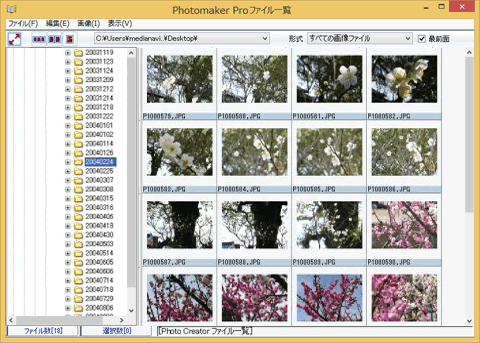
ファイル一覧はPhotomaker Proに付属するエクスプローラに似た画像ビューワです。フォルダ内の画像を縮小して一覧できるので、多数の画像ファイルを整理するときに役立つソフトウェアです。ファイル一覧で表示された画像ファイルを、Photomaker Proへドラッグ&ドロップ、またはダブルクリックすると、Photomaker Proで画像ファイルを開きます。
・画像ファイルの一覧を表示させる
マウスポインタを画像の上に置くと、画像情報が表示されます。

選択した画像を別のフォルダへコピーします。コピーしたい画像をクリックして選択状態にし、[別のフォルダへコピー]を選択すると、[フォルダの参]のウィンドウが開きます。コピー先のフォルダを選択して、[OK]ボタンをクリックします。
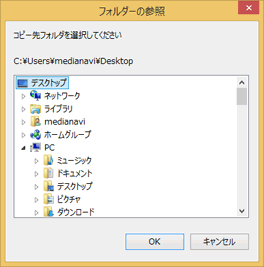
右側のウインドウボックスから目的のファイルをクリックして選択します。背景色が水色に変わり、選択されたことがわかります。次に右クリックをします。ポップアップメニューが表示されるので[名前の変更]を選択します。

[名前の変更]ダイアログボックスが表示されるので [新しいファイル名]の下のボックスへ新しい名前を入力します。[OK]をクリックするとファイル名が変更されます。
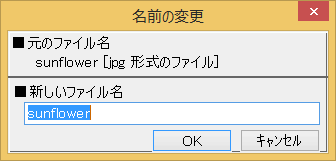
右側のウインドウボックスから目的のファイルをクリックして選択します。背景色が水色に変わり、選択されたことがわかります。次に右クリックをします。ポップアップメニューが表示されるので[削除]を選択します。

削除を確認するダイアログボックスが表示されるので[はい]を選択すると削除されます。

一度に複数の画像ファイルのファイル形式を変えたり、サイズの変更(リサイズ)ができます。右側のウインドウボックスから目的のファイルをクリックして選択、または複数のファイルを選択します。次に右クリックをします。ポップアップメニューが表示されるので[一括変換]を選択します。
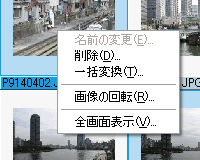
[一括変換]ダイアログボックスが表示されるので [出力先フォルダ]を指定します。左の[形式]ボックスから変換形式を選びます。同時にリサイズする場合は[サイズを変更する]にチェックを入れて横、縦のピクセルを指定します。[OK]をクリックすると指定フォルダに、ファイル形式が(リサイズも指定した場合はサイズも)変更されて、保存します。
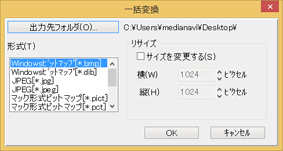
※PCR、ORFの画像ファイル形式は、一括変換できません。
選択された画像を回転します。左90度、右90度、180度から選択します。
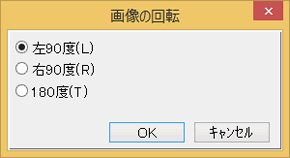
※PCR、ORFの画像ファイル形式は、画像の回転ができません。
選択されたファイルをディスプレイ全面に表示します。選択したファイルが複数ある場合、全画面表示を実行するとスライドショーが始まり、選択した画像を順番に表示していきます。
![]()
| 閉じる | 全画面表示を終了します。 |
| 表示倍率 | 画面に表示する画像の大きさを、[10%]~[200%]または[画面にあわせる]から選択します。 |
| 戻る | スライドショーの場合に表示されます。クリックすると、前の画像へ移動します。 |
| 次へ | スライドショーの場合に表示されます。クリックすると、次の画像へ移動します。 |
| 時間指定 | スライドショーの場合に表示されます。チェックをいれると、次の画像へ移動する間隔を変更することができます。秒単位で指定します。 |
(*)印のあるメニューは、PCR、ORFの画像ファイル形式に対応していません。
| ファイル | |||||||||||||
| 別のフォルダへコピー | 選択されたファイルを別のフォルダへコピーします。 | ||||||||||||
| 名前の変更 | 選択されたファイルの名前を変更します。 | ||||||||||||
| 削除 | 選択されたファイルを削除します。 | ||||||||||||
| 一括変換(*) | 選択された複数のファイルのファイル形式、サイズを変換して別のフォルダに保存します。 | ||||||||||||
| インデックス印刷 | 選択された複数のファイルのサムネイル画像を、画像情報をつけて印刷します。 | ||||||||||||
| 終了 | Photomaker Proファイル一覧を終了します。 | ||||||||||||
| 編集 | |||||||||||||
| すべて選択 | 一覧表示された画像ファイルを全部選択します。 | ||||||||||||
| 選択解除 | ファイルの選択を解除して、非選択状態にします。 | ||||||||||||
| 選択の切り替え | 選択されたファイルと選択されていないファイルを反転します。 | ||||||||||||
| 画像 | |||||||||||||
| 画像の回転(*) | 選択された画像を回転します。左90度、右90度、180度から選択します。 | ||||||||||||
| 全画面表示 | 選択されたファイルをディスプレイ全面に表示します。選択したファイルが複数の場合、スライドショーが始まります。 | ||||||||||||
| 表示 | |||||||||||||
| 小さく表示 | 画像一覧を小さいサイズ(96*96ピクセル)にします。 | ||||||||||||
| 標準サイズで表示 | 画像一覧を標準サイズ(128*128ピクセル)にします。 | ||||||||||||
| 大きく表示 | 画像一覧を大きいサイズ(192*192ピクセル)にします。 | ||||||||||||
| カスタム | 画像一覧を任意のサイズ(40*40~999*999ピクセル)へ変更します。 | ||||||||||||
| 表示順 | 表示する順番をそれぞれ変更します。ただし画像形式(拡張子ごと)の順番になります。
|
||||||||||||
・全画面表示
![]()
選択されたファイルをディスプレイ全面に、元の画像の大きさで表示します。
・サムネイル画像の大きさ
![]() 小さく表示
小さく表示
画像一覧を小さいサイズ(96*96ピクセル)にします。
![]() 標準サイズで表示
標準サイズで表示
画像一覧を標準サイズ(128*128ピクセル)にします。
![]() 大きく表示
大きく表示
画像一覧を大きいサイズ(192*192ピクセル)にします。
・フォルダパス
![]()
現在のフォルダ位置を表示しています。今までの履歴が残っているのでリストボタン(![]() )をクリックして表示される一覧から、過去に表示したフォルダへ移動することができます。
)をクリックして表示される一覧から、過去に表示したフォルダへ移動することができます。
・形式
![]()
右側のファイルビューへ表示させるファイル形式を選択します。
[すべてのファイル]では「Photomaker Pro ファイル一覧」で読み込むことが可能なすべての形式を表示します。特定のファイル形式のみ表示させたい場合は、リストボタン(![]() )をクリックして表示される一覧から選択します。
)をクリックして表示される一覧から選択します。
・最前面
![]()
チェックを入れると[Photomaker Proファイル一覧]が常に最前面で表示されます。 他のソフトウェアと併用している場合などに便利な機能です。
・ファイル数
![]()
右側のウインドウボックスに表示したファイルの総ファイル数です。
・選択数
![]()
右側のウインドウボックスで選択されたファイルの合計です。
「Photomaker Pro ファイル一覧」で有効な「キーボードからの操作」の一覧です。
| ファイルの削除 | Delete |
| すべてのファイルを選択 | Ctrl+A |
| 選択したファイルの解除 | Ctrl+L |
| ファイル名順で表示 | Ctrl+F |
| 日付順で表示 | Ctrl+B |
| ファイルサイズ順で表示 | Ctrl+S |
| ファイル一覧の終了 | Alt+F4 |
| BACK | TOP | NEXT |